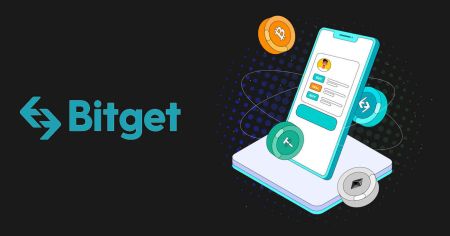ວິທີການເຂົ້າສູ່ລະບົບແລະຢືນຢັນບັນຊີໃນ Bitget
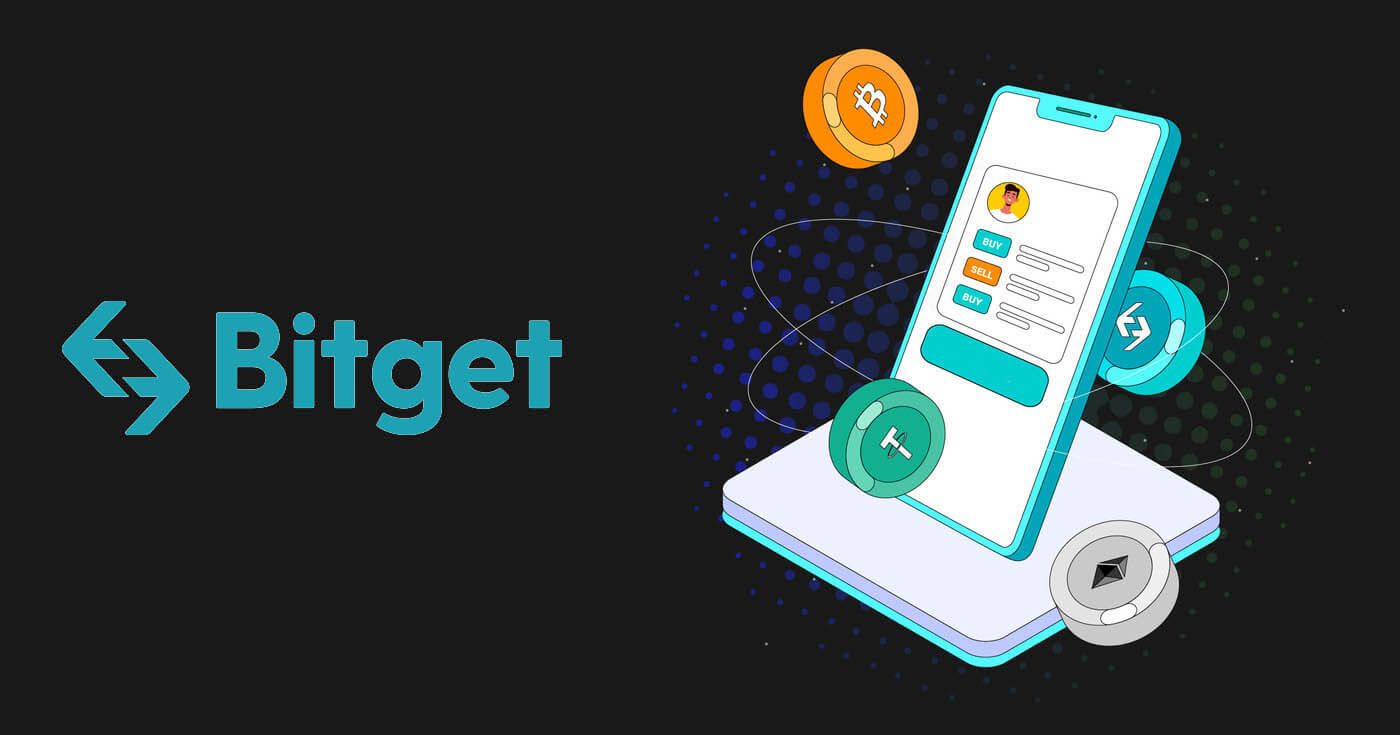
ວິທີການເຂົ້າສູ່ລະບົບບັນຊີໃນ Bitget
ວິທີການເຂົ້າສູ່ລະບົບ Bitget ດ້ວຍເບີໂທລະສັບຫຼືອີເມວ
1. ໄປທີ່ Bitget ແລະໃຫ້ຄລິກໃສ່ [ເຂົ້າສູ່ລະບົບ] ຢູ່ແຈເທິງຂວາ.
2. ກະລຸນາໃສ່ອີເມລ໌ / ເບີໂທລະສັບແລະລະຫັດຜ່ານຂອງທ່ານ.
3. ດໍາເນີນຂັ້ນຕອນການກວດສອບ.
4. ຢືນຢັນວ່າທ່ານກໍາລັງໃຊ້ URL ເວັບໄຊທ໌ທີ່ຖືກຕ້ອງ.
5. ຫຼັງຈາກນັ້ນ, ທ່ານສາມາດນໍາໃຊ້ບັນຊີ Bitget ຂອງທ່ານເພື່ອການຄ້າຢ່າງສໍາເລັດຜົນ.
ວິທີການເຂົ້າສູ່ລະບົບ Bitget ດ້ວຍບັນຊີ Google ຂອງທ່ານ
1. ໄປທີ່ Bitget ແລະໃຫ້ຄລິກໃສ່ [ເຂົ້າສູ່ລະບົບ] ຢູ່ແຈເທິງຂວາ. 
2. ເລືອກໄອຄອນ [Google], ໜ້າຈໍປັອບອັບຈະປາກົດຂຶ້ນ, ແລະທ່ານຈະຖືກເຕືອນໃຫ້ເຂົ້າສູ່ລະບົບ Bitget ໂດຍໃຊ້ບັນຊີ Google ຂອງທ່ານ. 
3. ປ່ອງຢ້ຽມປ໊ອບອັບຈະປາກົດ, ແລະທ່ານຈະຖືກເຕືອນໃຫ້ເຂົ້າສູ່ລະບົບ Bitget ໂດຍໃຊ້ບັນຊີ Google ຂອງທ່ານ. 

4. ດໍາເນີນຂັ້ນຕອນການກວດສອບ. 

5. ຖ້າທ່ານມີບັນຊີ Bitget ແລ້ວ, ເລືອກ [ເຊື່ອມຕໍ່ບັນຊີ Bitget ທີ່ມີຢູ່ແລ້ວ], ຖ້າທ່ານບໍ່ມີບັນຊີ Bitget, ເລືອກ [ລົງທະບຽນສໍາລັບບັນຊີ Bitget ໃຫມ່].
ເຊື່ອມໂຍງບັນຊີ Bitget ທີ່ມີຢູ່ແລ້ວ:
6. ເຂົ້າສູ່ລະບົບບັນຊີ Bitget ທີ່ມີຢູ່ແລ້ວທີ່ມີ Email / ເບີໂທລະສັບມືຖືແລະລະຫັດຜ່ານຂອງທ່ານ.

7. ດໍາເນີນຂັ້ນຕອນການຢັ້ງຢືນຖ້າຖືກກະຕຸ້ນ, ແລະທ່ານຈະໄດ້ຮັບການຢືນຢັນວ່າບັນຊີຂອງທ່ານໄດ້ຖືກເຊື່ອມຕໍ່. ກົດ [OK] ແລະທ່ານຈະຖືກນໍາໄປຫາ dashboard.

ລົງທະບຽນສໍາລັບບັນຊີ Bitget ໃຫມ່
6. ຕົກລົງເຫັນດີກັບຂໍ້ຕົກລົງຜູ້ໃຊ້ ແລະນະໂຍບາຍຄວາມເປັນສ່ວນຕົວ, ຫຼັງຈາກນັ້ນຄລິກ [ລົງທະບຽນ] 
7. ດໍາເນີນການກວດສອບຂັ້ນຕອນການກະຕຸ້ນເຕືອນ, ແລະທ່ານຈະຖືກນໍາໄປຫາຫນ້າທໍາອິດ.
ວິທີການເຂົ້າສູ່ລະບົບ Bitget ດ້ວຍບັນຊີ Apple ຂອງທ່ານ
1. ໄປທີ່ Bitget ແລະໃຫ້ຄລິກໃສ່ [ເຂົ້າສູ່ລະບົບ] ຢູ່ແຈເທິງຂວາ.

2. ຄລິກປຸ່ມ [Apple].

3. ໃສ່ Apple ID ແລະລະຫັດຜ່ານຂອງທ່ານເພື່ອເຂົ້າສູ່ລະບົບ Bitget.


4. ກົດ [ສືບຕໍ່].

5. ຖ້າທ່ານມີບັນຊີ Bitget ແລ້ວ, ເລືອກ [ເຊື່ອມຕໍ່ບັນຊີ Bitget ທີ່ມີຢູ່ແລ້ວ], ຖ້າທ່ານບໍ່ມີບັນຊີ Bitget, ເລືອກ [ລົງທະບຽນສໍາລັບບັນຊີ Bitget ໃຫມ່].

6. ປະຕິບັດຂັ້ນຕອນການຢັ້ງຢືນຖ້າຖືກກະຕຸ້ນ, ແລະທ່ານຈະຖືກນໍາໄປຫາຫນ້າທໍາອິດ.

ວິທີການເຂົ້າສູ່ລະບົບ Bitget ດ້ວຍບັນຊີ Telegram ຂອງທ່ານ
1. ໄປທີ່ Bitget ແລະໃຫ້ຄລິກໃສ່ [ເຂົ້າສູ່ລະບົບ] ຢູ່ແຈເທິງຂວາ.

2. ຄລິກທີ່ປຸ່ມ [Telegram]. 
3. ປ່ອງຢ້ຽມເຂົ້າສູ່ລະບົບຈະຖືກເປີດ, ບ່ອນທີ່ທ່ານໃສ່ໃນເບີໂທລະສັບຂອງທ່ານ. ຫຼັງຈາກນັ້ນ, ໃຫ້ຄລິກໃສ່ [Next]. 
4. ເປີດ Telegram ຂອງທ່ານແລະຢືນຢັນ. 
5. ອ່ານແລະຕົກລົງເຫັນດີກັບຂໍ້ຕົກລົງຜູ້ໃຊ້ແລະນະໂຍບາຍຄວາມເປັນສ່ວນຕົວຂອງ Bitget, ແລະຄລິກ [ລົງທະບຽນ]. 
6. ຫຼັງຈາກນັ້ນ, ທ່ານຈະຖືກໂອນໄປຫາເວທີ Bitget ໂດຍອັດຕະໂນມັດ.
ວິທີການເຂົ້າສູ່ລະບົບໃນແອັບ Bitget
ຫຼາຍກວ່າ 70% ຂອງພໍ່ຄ້າແມ່ນການຊື້ຂາຍຕະຫຼາດໃນໂທລະສັບຂອງເຂົາເຈົ້າ. ເຂົ້າຮ່ວມກັບພວກເຂົາເພື່ອຕອບສະຫນອງຕໍ່ທຸກໆການເຄື່ອນໄຫວຂອງຕະຫຼາດຍ້ອນວ່າມັນເກີດຂື້ນ.
1. ຕິດຕັ້ງແອັບ Bitget ໃນ Google Play ຫຼື App Store . 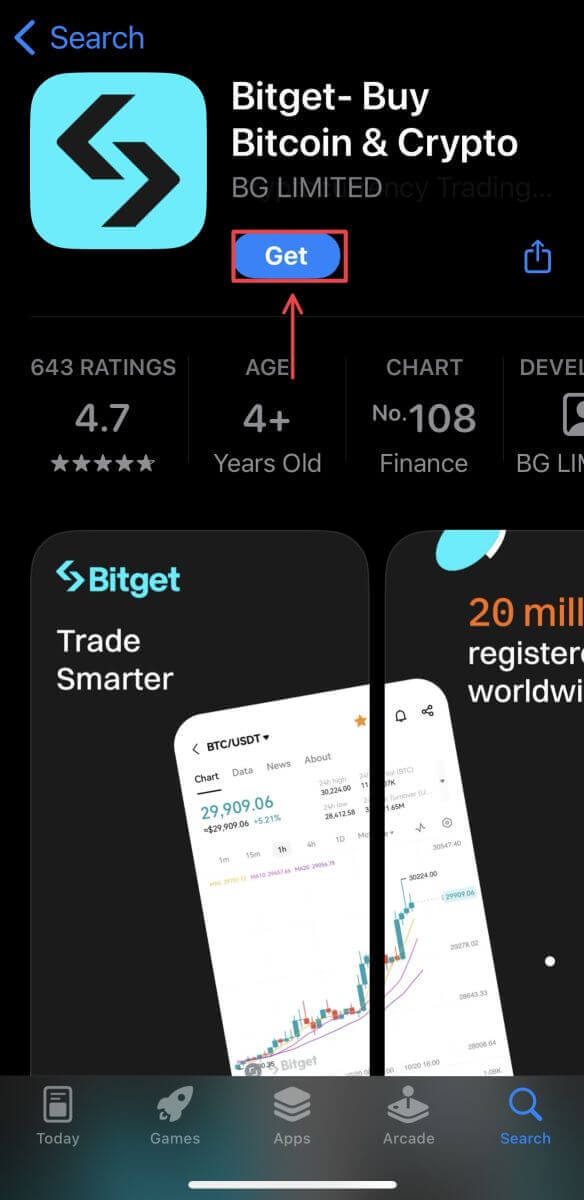
2. ໃຫ້ຄລິກໃສ່ [Avatar], ເລືອກ [ເຂົ້າສູ່ລະບົບ]. 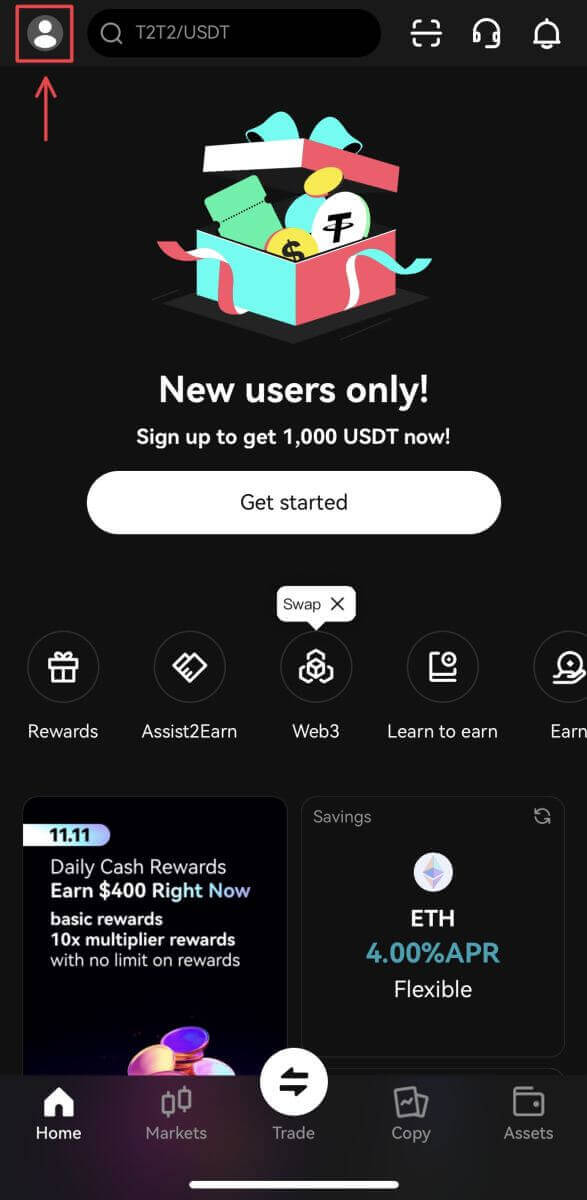
3. ຫຼັງຈາກການຕິດຕັ້ງແລະເປີດຕົວ, ທ່ານອາດຈະເຂົ້າສູ່ລະບົບ app Bitget ໂດຍໃຊ້ທີ່ຢູ່ອີເມວ, ເບີໂທລະສັບ, Apple ID ຫຼືບັນຊີ Google ຂອງທ່ານ. 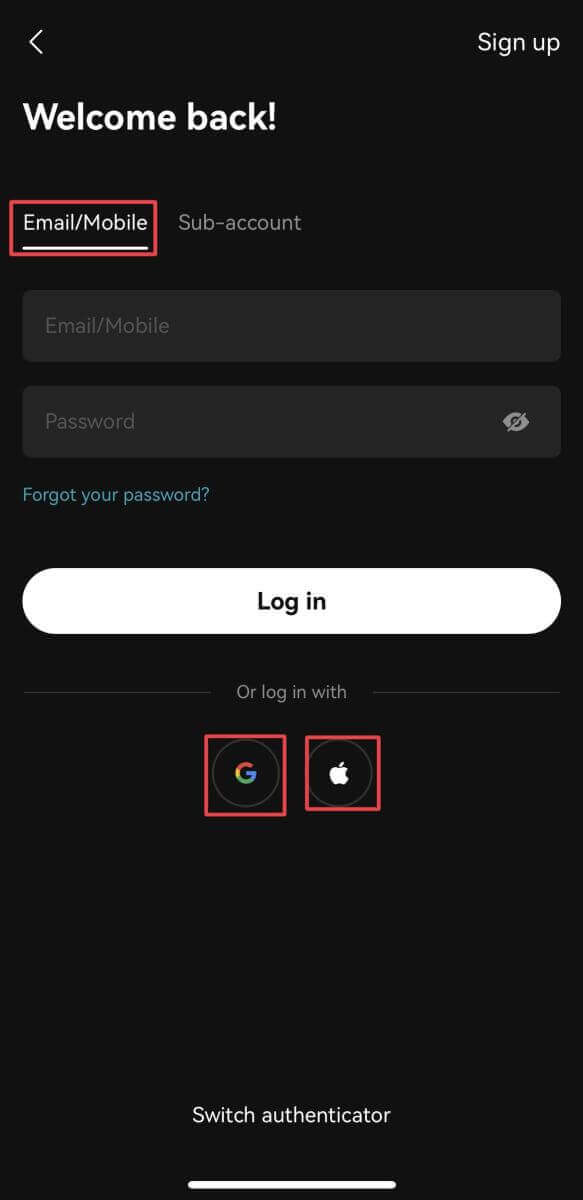
4. ດໍາເນີນຂັ້ນຕອນການກວດສອບ. 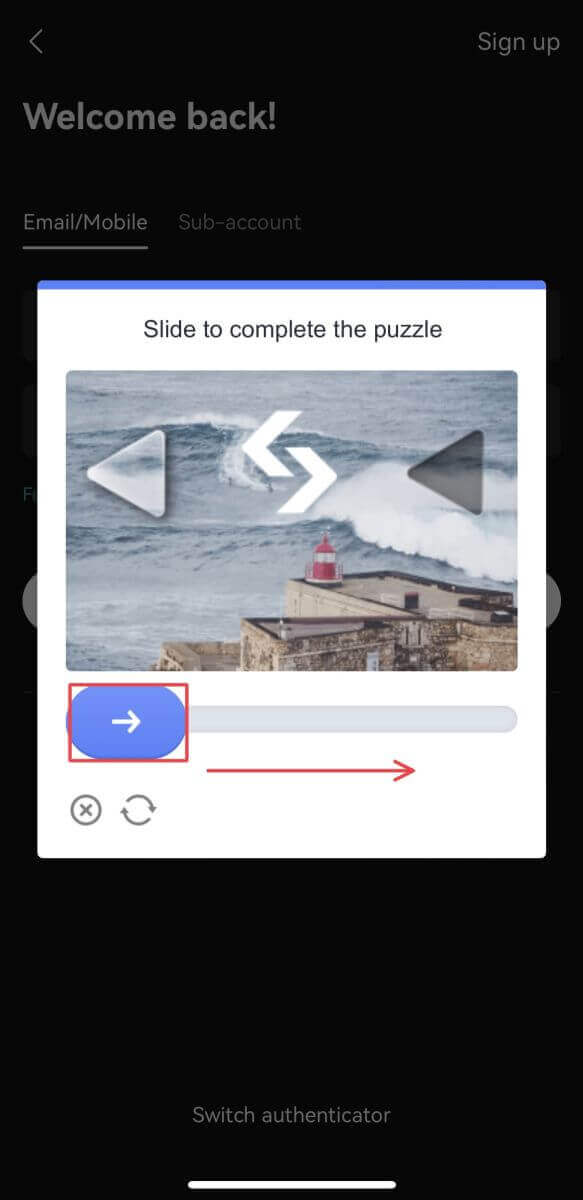
5. ພິມລະຫັດຢືນຢັນທີ່ຖືກສົ່ງໄປຫາບັນຊີຂອງທ່ານ. 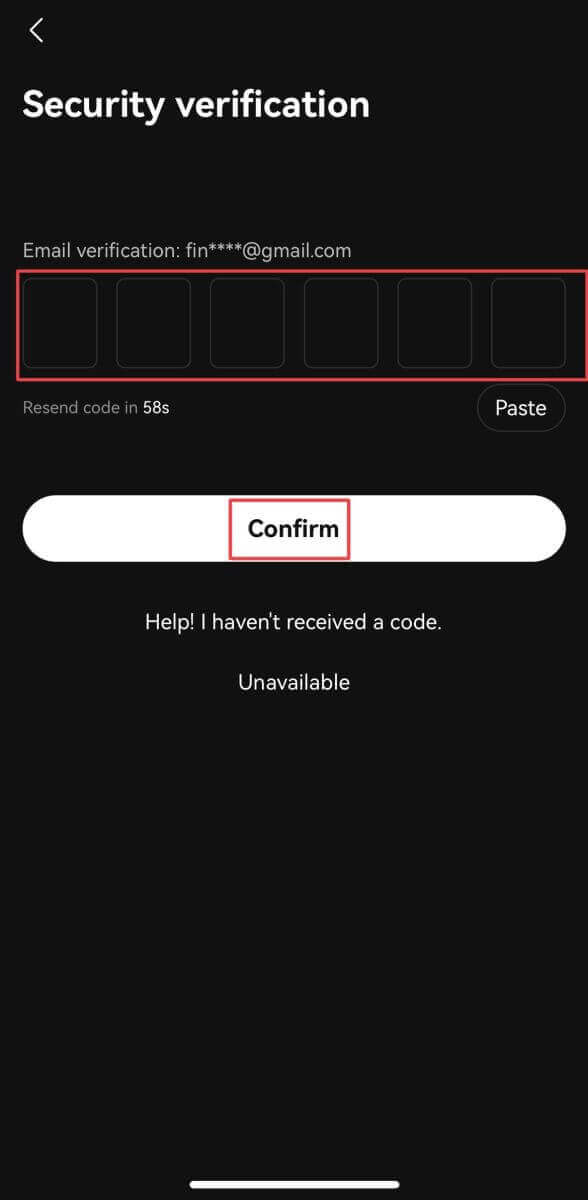
6. ທ່ານຈະຖືກນໍາໄປຫາ dashboard ແລະທ່ານສາມາດເລີ່ມຕົ້ນການຊື້ຂາຍໄດ້. 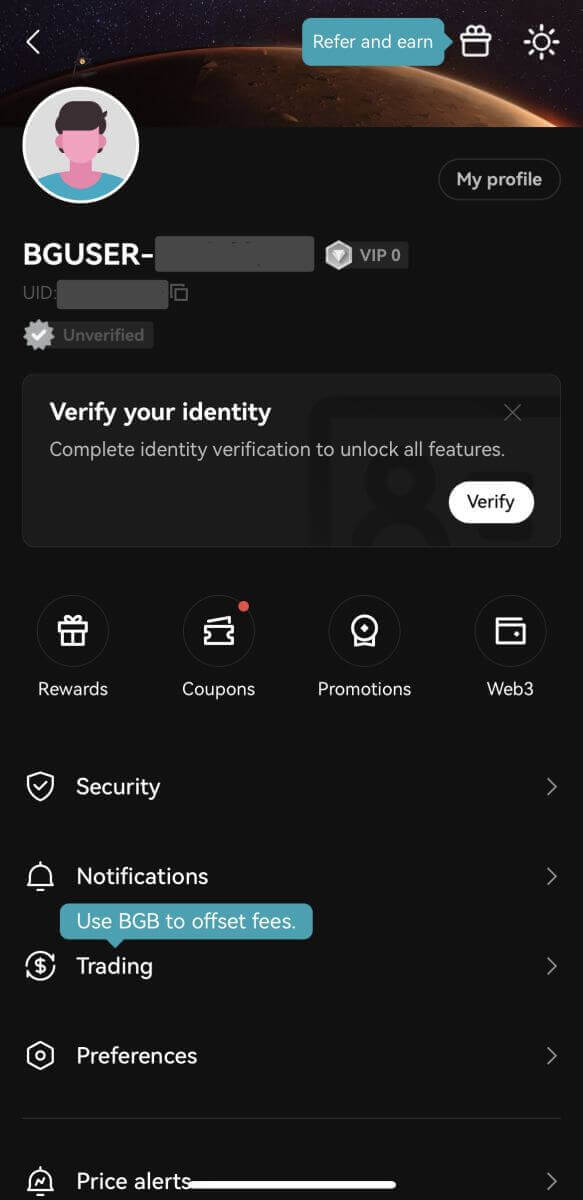
ຂ້ອຍລືມລະຫັດຜ່ານຂອງຂ້ອຍຈາກບັນຊີ Bitget
ທ່ານສາມາດຣີເຊັດລະຫັດຜ່ານບັນຊີຂອງທ່ານໄດ້ຈາກເວັບໄຊທ໌ Bitget ຫຼື App. ກະລຸນາຮັບຊາບວ່າດ້ວຍເຫດຜົນດ້ານຄວາມປອດໄພ, ການຖອນເງິນອອກຈາກບັນຊີຂອງທ່ານຈະຖືກລະງັບໄວ້ເປັນເວລາ 24 ຊົ່ວໂມງຫຼັງຈາກຣີເຊັດລະຫັດຜ່ານ.
1. ໄປທີ່ Bitget ແລະໃຫ້ຄລິກໃສ່ [ເຂົ້າສູ່ລະບົບ] ຢູ່ແຈເທິງຂວາ.

2. ໃນຫນ້າເຂົ້າສູ່ລະບົບ, ໃຫ້ຄລິກໃສ່ [ລືມລະຫັດຜ່ານຂອງທ່ານ?]. 
3. ໃສ່ໃນອີເມລ໌ຫຼືເບີໂທລະສັບຂອງທ່ານ, ຈາກນັ້ນຄລິກ [Next]. 
4. ສໍາເລັດຂັ້ນຕອນການຢັ້ງຢືນ, ຫຼັງຈາກນັ້ນພິມລະຫັດຢືນຢັນທີ່ຖືກສົ່ງໄປຫາບັນຊີ Google ຂອງທ່ານ. 
5. ໃສ່ລະຫັດຜ່ານໃໝ່ຂອງເຈົ້າ, ຈາກນັ້ນຄລິກ [Next].
ຫມາຍເຫດ:
ລະຫັດຜ່ານຂອງທ່ານຕ້ອງມີ 8-32 ຕົວອັກສອນ
ຢ່າງໜ້ອຍໜຶ່ງຕົວເລກ
ຢ່າງໜ້ອຍໜຶ່ງຕົວພິມໃຫຍ່
ຢ່າງໜ້ອຍໜຶ່ງຕົວລະຄອນພິເສດ (ຮອງຮັບສະເພາະ: ~`!@#$%^*()_-+={}[]|;:,.?/)
6. ຫຼັງຈາກການຕັ້ງລະຫັດຜ່ານສໍາເລັດຮູບ, ໃຫ້ຄລິກໃສ່ [ກັບຄືນໄປບ່ອນເຂົ້າສູ່ລະບົບ] ແລະດໍາເນີນການເຂົ້າສູ່ລະບົບຄືປົກກະຕິກັບລະຫັດຜ່ານໃຫມ່.

ຖ້າຫາກວ່າທ່ານກໍາລັງໃຊ້ App, ປະຕິບັດຕາມຄໍາແນະນໍາຂ້າງລຸ່ມນີ້.
1. ຄລິກທີ່ຮູບແທນຕົວ ແລະ [ລືມລະຫັດຜ່ານບໍ?] 

2. ໃສ່ອີເມລ໌ບັນຊີ ຫຼືເບີໂທລະສັບຂອງເຈົ້າ ແລ້ວຄລິກ [ສືບຕໍ່].
3. ສໍາເລັດຂັ້ນຕອນການກວດສອບ. 
4. ໃສ່ລະຫັດຢືນຢັນທີ່ທ່ານໄດ້ຮັບໃນອີເມວ ຫຼື SMS ຂອງທ່ານ, ແລະຄລິກ [ປັບລະຫັດຜ່ານ] ເພື່ອສືບຕໍ່.
ບັນທຶກ
ຖ້າບັນຊີຂອງທ່ານຖືກລົງທະບຽນດ້ວຍອີເມລ໌ແລະທ່ານໄດ້ເປີດໃຊ້ SMS 2FA, ທ່ານສາມາດປ່ຽນລະຫັດຜ່ານຂອງທ່ານຜ່ານເບີໂທລະສັບມືຖືຂອງທ່ານ.
ຖ້າບັນຊີຂອງທ່ານຖືກລົງທະບຽນດ້ວຍເບີໂທລະສັບມືຖືແລະທ່ານໄດ້ເປີດໃຊ້ອີເມລ໌ 2FA, ທ່ານສາມາດຕັ້ງລະຫັດຜ່ານເຂົ້າສູ່ລະບົບໃຫມ່ໂດຍໃຊ້ອີເມວຂອງທ່ານ.
5. ໃສ່ລະຫັດຜ່ານໃຫມ່ຂອງທ່ານແລະຄລິກ [Next].

ຫມາຍເຫດ:
ລະຫັດຜ່ານຂອງທ່ານຕ້ອງມີ 8-32 ຕົວອັກສອນ
ຢ່າງໜ້ອຍໜຶ່ງຕົວເລກ
ຢ່າງໜ້ອຍໜຶ່ງຕົວພິມໃຫຍ່
ຢ່າງໜ້ອຍໜຶ່ງຕົວລະຄອນພິເສດ (ຮອງຮັບສະເພາະ: ~`!@#$%^*()_-+={}[]|;:,.?/)
6. ລະຫັດຜ່ານຂອງທ່ານໄດ້ຖືກຕັ້ງໃຫມ່ຢ່າງສໍາເລັດຜົນ. ກະລຸນາໃຊ້ລະຫັດຜ່ານໃໝ່ເພື່ອເຂົ້າສູ່ລະບົບບັນຊີຂອງທ່ານ.



ຄຳຖາມທີ່ຖາມເລື້ອຍໆ (FAQ)
Bitget 2FA | ວິທີການຕັ້ງລະຫັດ Google Authenticator
ຮຽນຮູ້ວິທີຕັ້ງຄ່າ Google Authenticator ສໍາລັບ Bitget 2FA (ການພິສູດຢືນຢັນສອງປັດໄຈ) ແລະເສີມຂະຫຍາຍຄວາມປອດໄພຂອງບັນຊີ Bitget ຂອງທ່ານ. ປະຕິບັດຕາມຄໍາແນະນໍາເທື່ອລະຂັ້ນຕອນຂອງພວກເຮົາເພື່ອເປີດໃຊ້ Google Authenticator ແລະປົກປ້ອງຊັບສິນຂອງທ່ານດ້ວຍຂັ້ນຕອນການຢັ້ງຢືນເພີ່ມເຕີມ.
1. ດາວໂຫຼດແອັບ Google Authenticator (ໃນ App Store ຫຼື Google Play)
2. ເຂົ້າໄປທີ່ Bitget APP ຫຼື Bitget PC
3. ເຂົ້າສູ່ລະບົບບັນຊີ Bitget
4. ເຂົ້າໄປທີ່ສູນສ່ວນຕົວ-ການຢັ້ງຢືນ Google
5. ໃຊ້ Google Authenticator ເພື່ອສະແກນລະຫັດ QR ຫຼືໃສ່ລະຫັດຢືນຢັນດ້ວຍຕົນເອງ
6. ສໍາເລັດການຜູກມັດ
ສິ່ງທີ່ຄວນເຮັດຖ້າຂ້ອຍບໍ່ສາມາດຮັບລະຫັດຢືນຢັນຫຼືການແຈ້ງເຕືອນອື່ນໆ?
ຖ້າທ່ານບໍ່ສາມາດຮັບລະຫັດຢືນຢັນໂທລະສັບມືຖື, ລະຫັດຢືນຢັນອີເມວ ຫຼືການແຈ້ງເຕືອນອື່ນໆໃນເວລາໃຊ້ Bitget, ກະລຸນາລອງໃຊ້ວິທີຕໍ່ໄປນີ້.
1. ລະຫັດຢືນຢັນໂທລະສັບມືຖື
(1) ກະລຸນາພະຍາຍາມຄລິກສົ່ງລະຫັດຢືນຢັນຫຼາຍຄັ້ງແລ້ວລໍຖ້າ
(2) ກວດເບິ່ງວ່າມັນຖືກບລັອກໂດຍຊອບແວພາກສ່ວນທີສາມຢູ່ໃນໂທລະສັບມືຖືຫຼືບໍ່
(3) ຊອກຫາການຊ່ວຍເຫຼືອຈາກການບໍລິການລູກຄ້າອອນໄລນ໌
2. ລະຫັດຢືນຢັນທາງໄປສະນີ
(1) ກວດເບິ່ງວ່າມັນຖືກບລັອກໂດຍກ່ອງ spam ເມລຫຼືບໍ່
(2) ຊອກຫາການຊ່ວຍເຫຼືອຈາກການບໍລິການລູກຄ້າອອນໄລນ໌
[ຕິດຕໍ່ພວກເຮົາ]
ການບໍລິການລູກຄ້າ: [email protected]
ການຮ່ວມມືດ້ານການຕະຫຼາດ: [email protected]
ການຮ່ວມມືຜູ້ສ້າງຕະຫຼາດປະລິມານ: [email protected]
ວິທີການກວດສອບບັນຊີໃນ Bitget
ຂ້ອຍສາມາດຢັ້ງຢືນບັນຊີຂອງຂ້ອຍໄດ້ຢູ່ໃສ?
ຖ້າທ່ານກໍາລັງໃຊ້ PC, ເຂົ້າສູ່ລະບົບບັນຊີຂອງທ່ານແລະເລື່ອນໃສ່ຮູບແທນຕົວຂອງເຈົ້າ. ຫຼັງຈາກນັ້ນ, ໃຫ້ຄລິກໃສ່ [ການຢັ້ງຢືນຕົວຕົນ].
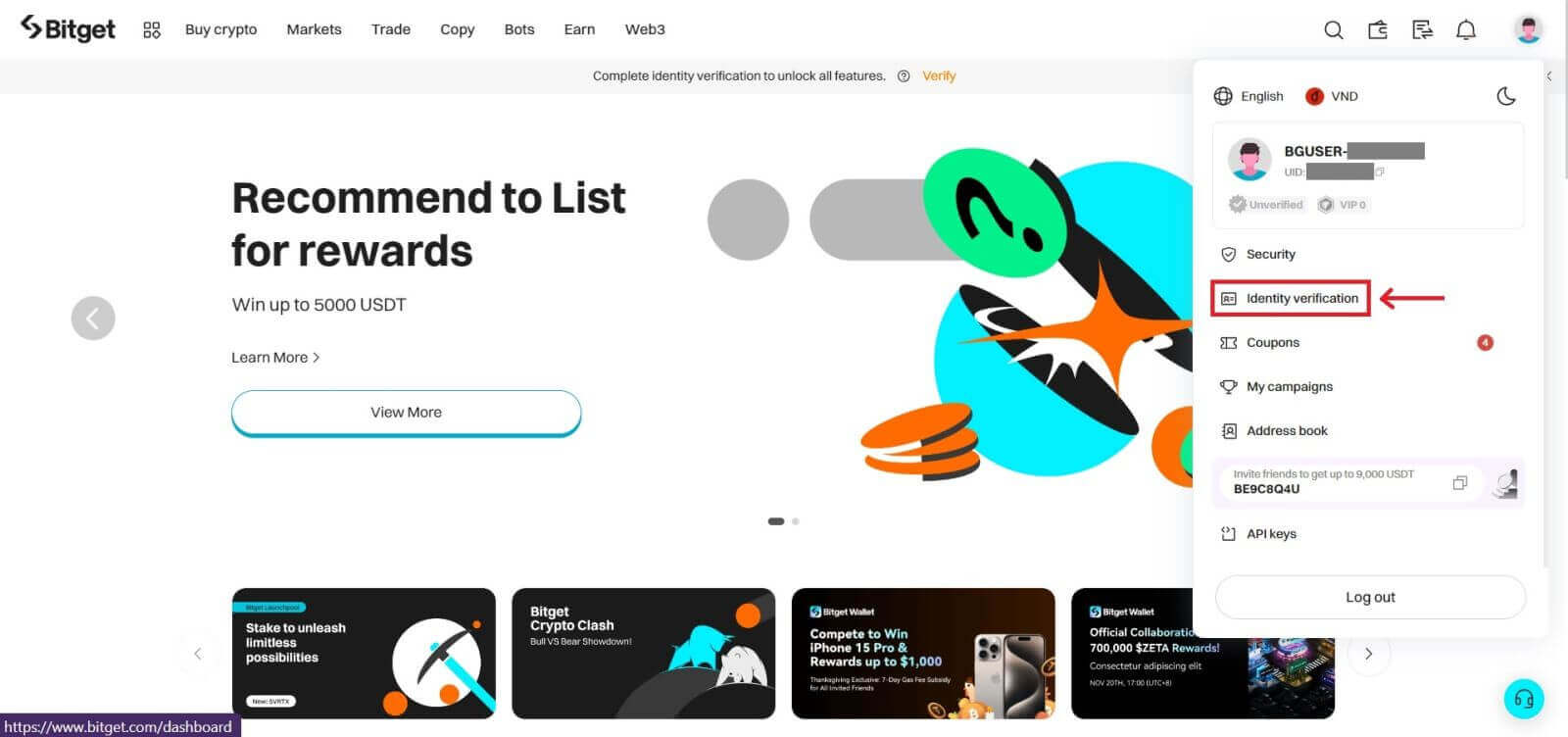
ຖ້າທ່ານກໍາລັງໃຊ້ແອັບຯ Bitget, ໄປທີ່ Dashboard ຂອງທ່ານແລະຄລິກໃສ່ [ຢືນຢັນ].
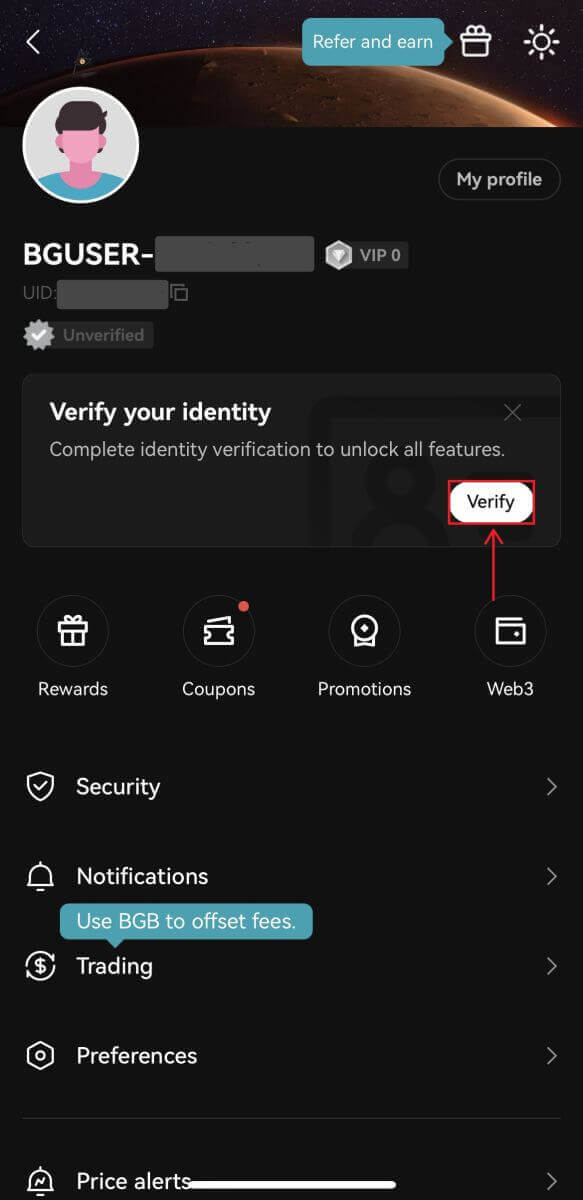
ວິທີການຢັ້ງຢືນຕົວຕົນໃຫ້ສໍາເລັດ? ຄູ່ມືຂັ້ນຕອນໂດຍຂັ້ນຕອນ
1. ເຂົ້າສູ່ ລະບົບບັນຊີ Bitget ຂອງທ່ານ , ໄປທີ່ Dashboard - [ການຢືນຢັນຕົວຕົນ].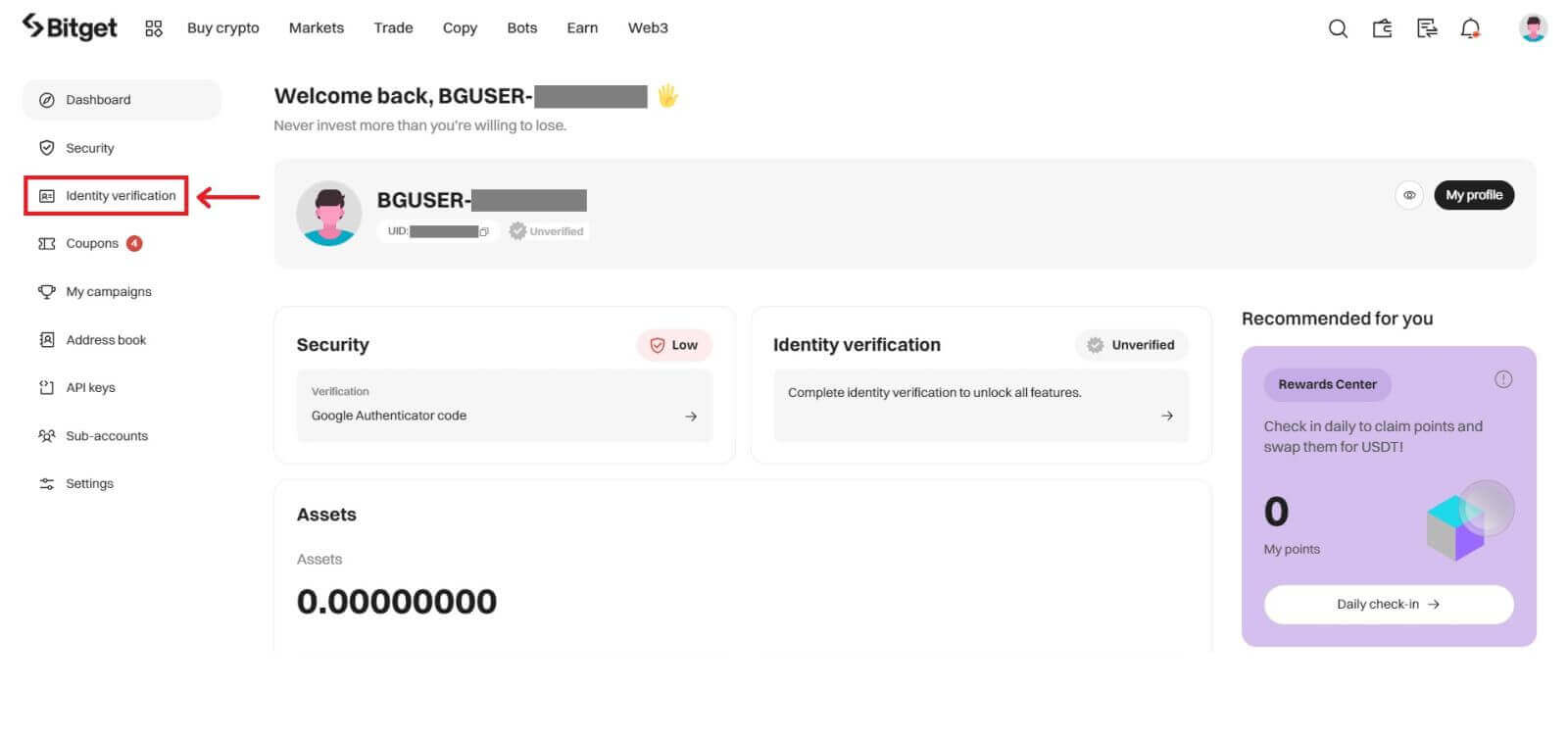
2. ທີ່ນີ້ທ່ານສາມາດເບິ່ງ [ການຢັ້ງຢືນທຸລະກິດ], ແລະ [ການຢັ້ງຢືນສ່ວນບຸກຄົນ] ແລະຂອບເຂດຈໍາກັດເງິນຝາກແລະການຖອນຂອງເຂົາເຈົ້າ.
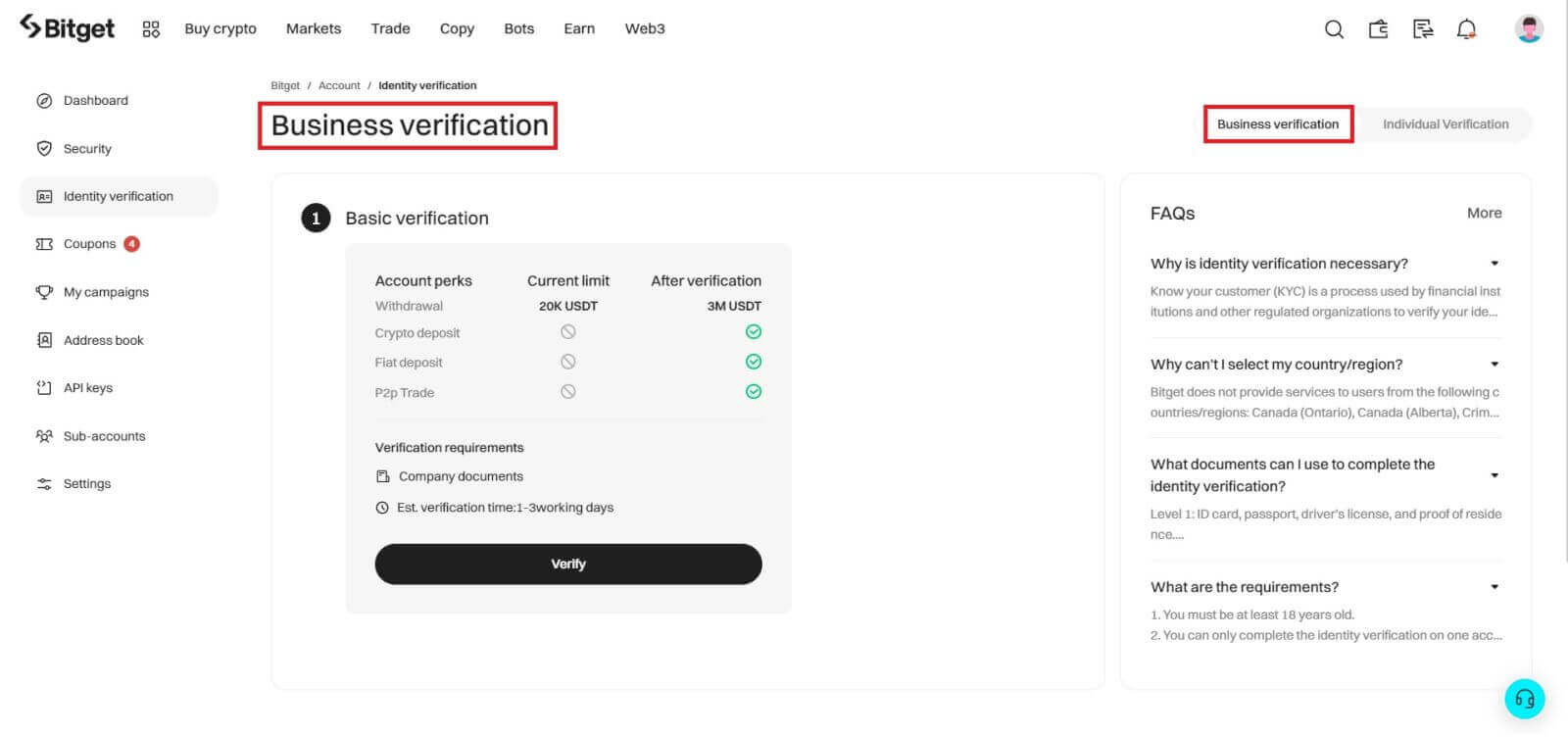
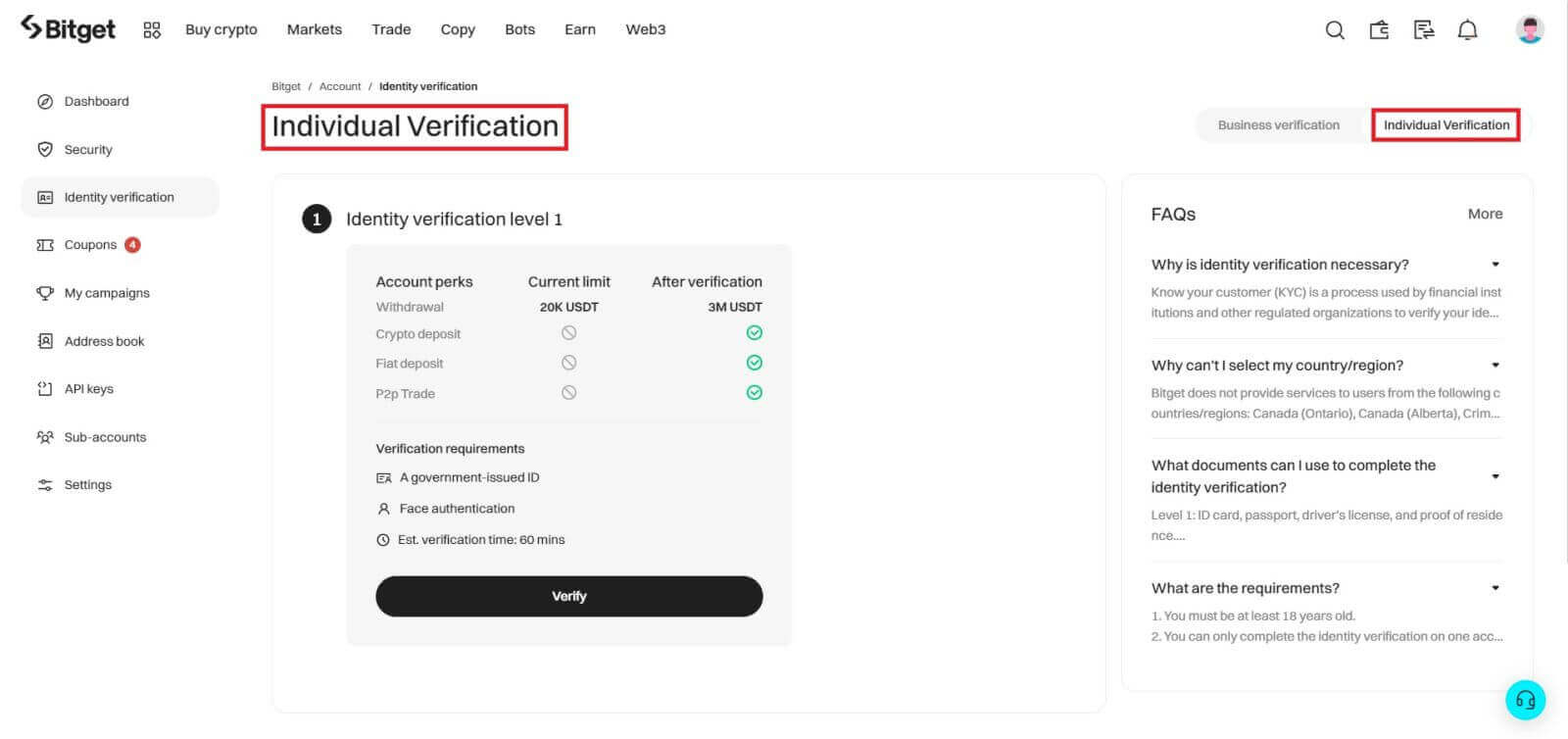
3. ຄລິກ [ຢືນຢັນ] ເພື່ອເລີ່ມຕົ້ນຂະບວນການກວດສອບ.
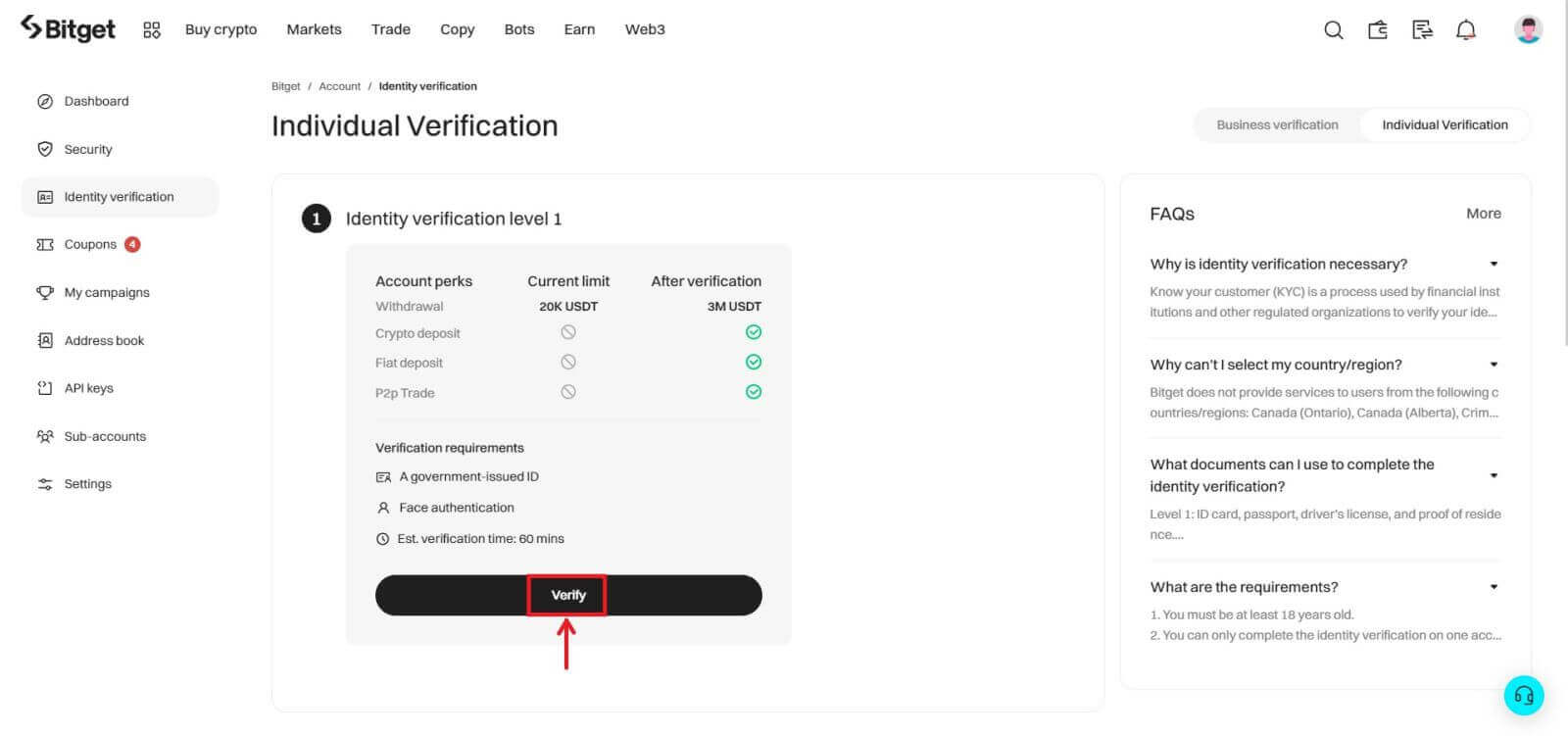
4. ເລືອກປະເທດທີ່ຢູ່ອາໃສຂອງທ່ານ. ກະລຸນາກວດສອບໃຫ້ແນ່ໃຈວ່າປະເທດທີ່ຢູ່ອາໃສສອດຄ່ອງກັບເອກະສານປະຈໍາຕົວຂອງທ່ານ. ເລືອກປະເພດບັດປະຈຳຕົວ ແລະປະເທດທີ່ເອກະສານຂອງທ່ານອອກໃຫ້. ຜູ້ໃຊ້ສ່ວນໃຫຍ່ສາມາດເລືອກທີ່ຈະຢັ້ງຢືນດ້ວຍຫນັງສືຜ່ານແດນ, ບັດປະຈໍາຕົວ, ຫຼືໃບຂັບຂີ່. ກະລຸນາເບິ່ງທາງເລືອກທີ່ກ່ຽວຂ້ອງສະຫນອງໃຫ້ສໍາລັບປະເທດຂອງທ່ານ.
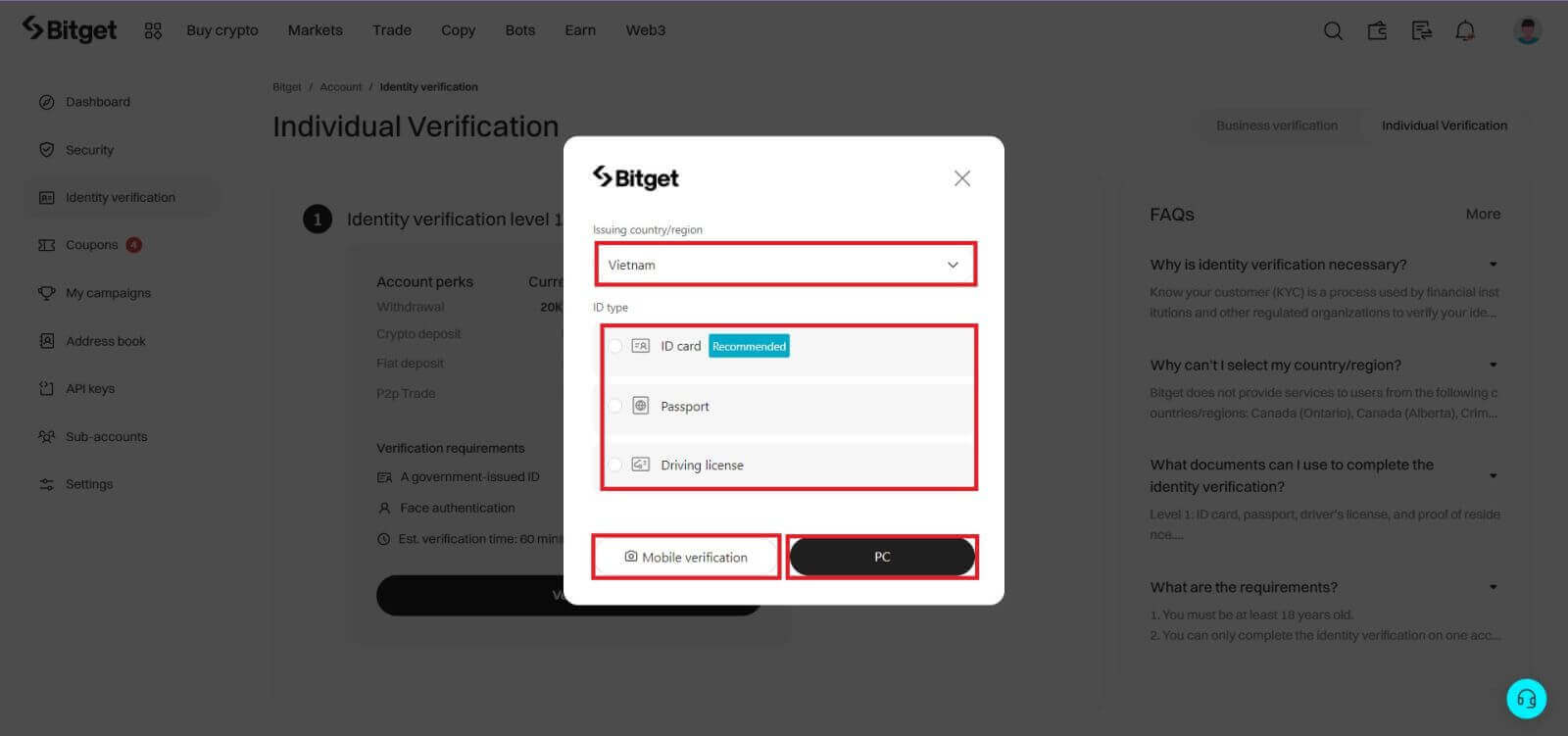
ຖ້າທ່ານຕ້ອງການສືບຕໍ່ໃຊ້ສະບັບມືຖື, ທ່ານສາມາດຄລິກໃສ່ [ການກວດສອບມືຖື] ສະແກນລະຫັດ QR. ຖ້າທ່ານຕ້ອງການສືບຕໍ່ໃຊ້ສະບັບ desktop, ໃຫ້ຄລິກໃສ່ [PC].
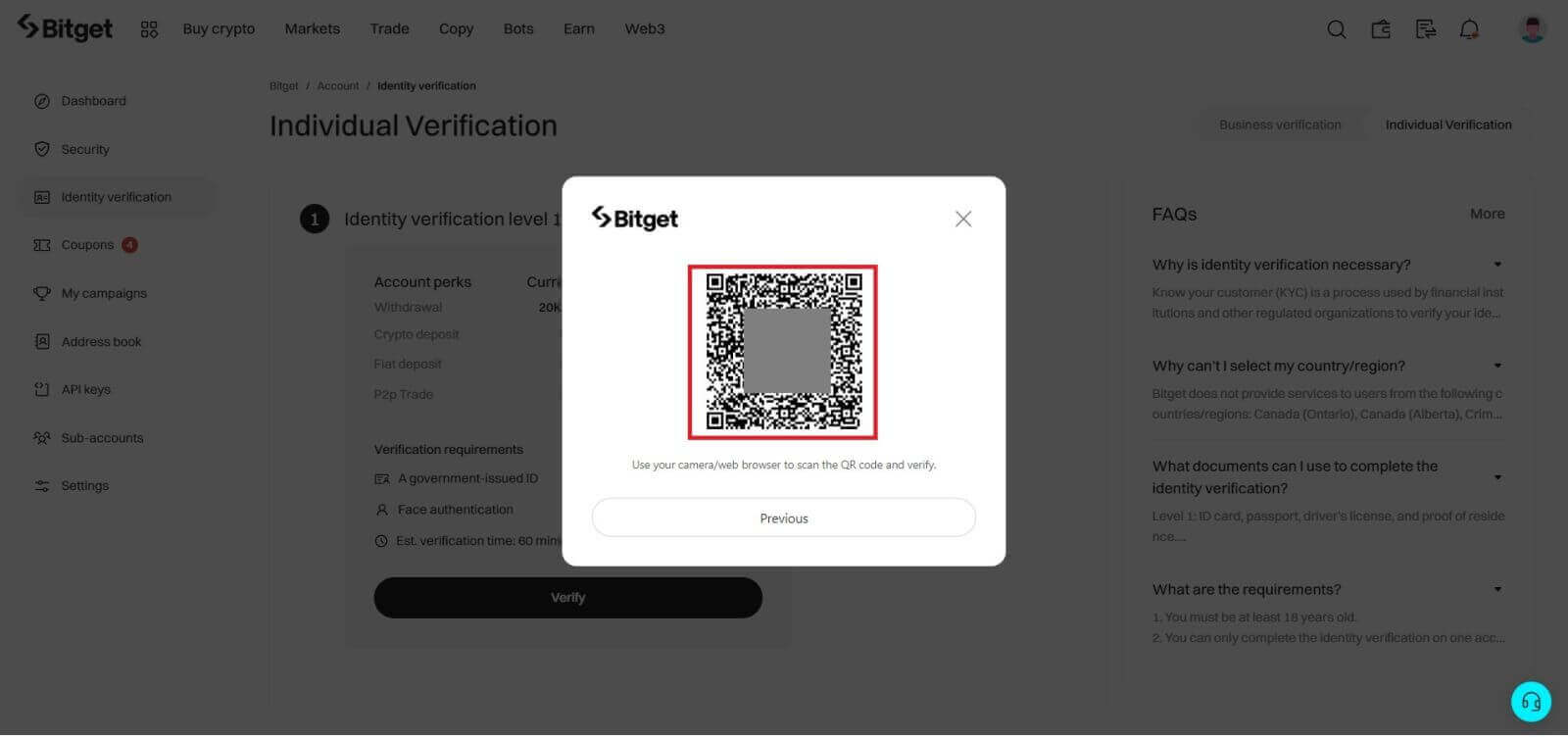
5. ໃສ່ຂໍ້ມູນສ່ວນຕົວຂອງເຈົ້າແລ້ວຄລິກ [ສືບຕໍ່].
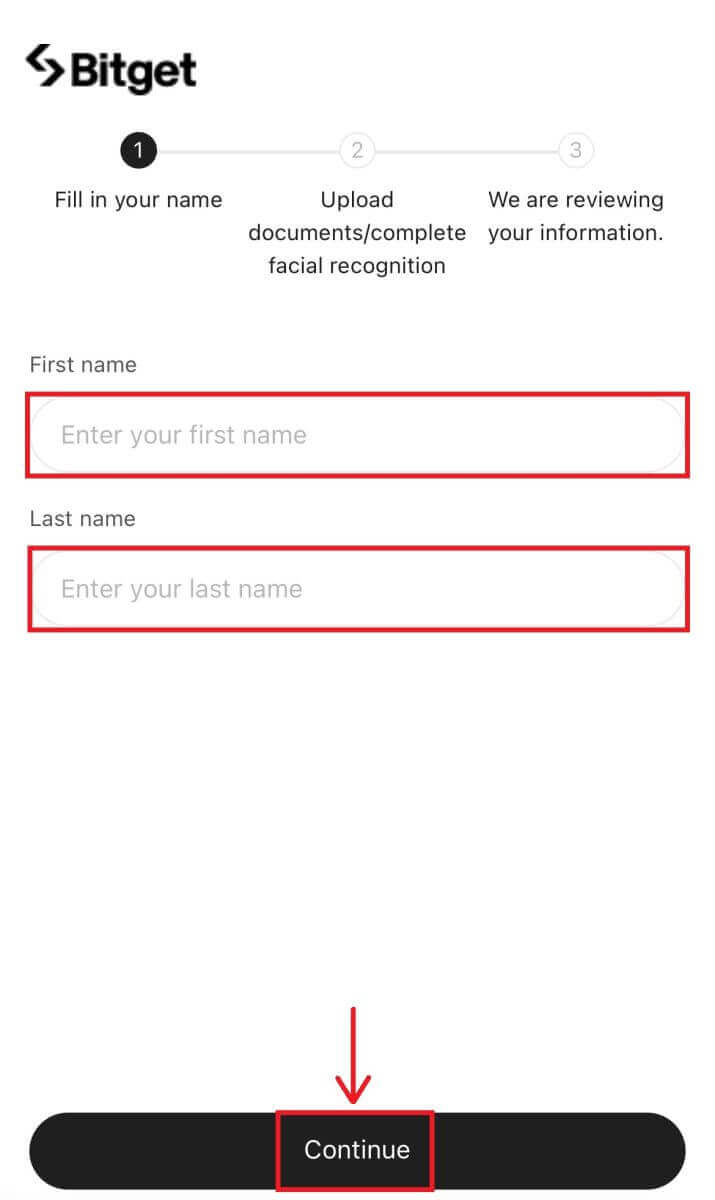
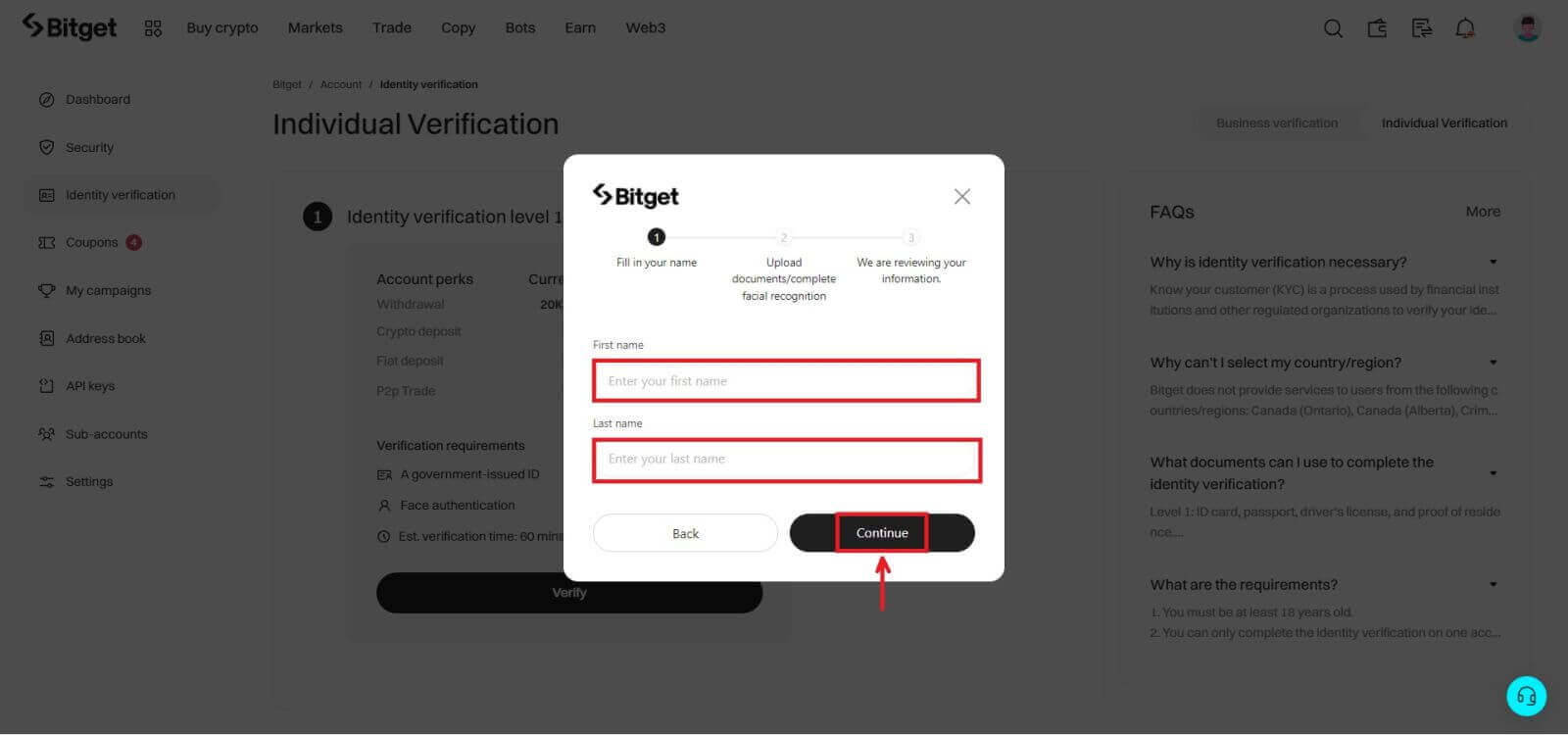
6. ອັບໂຫຼດຮູບບັດປະຈຳຕົວຂອງເຈົ້າ. ອີງຕາມປະເທດ/ພາກພື້ນ ແລະປະເພດບັດປະຈຳຕົວທີ່ທ່ານເລືອກ, ທ່ານອາດຈະຕ້ອງອັບໂຫຼດເອກະສານ (ທາງໜ້າ) ຫຼື ຮູບ (ດ້ານໜ້າ ແລະ ດ້ານຫຼັງ).
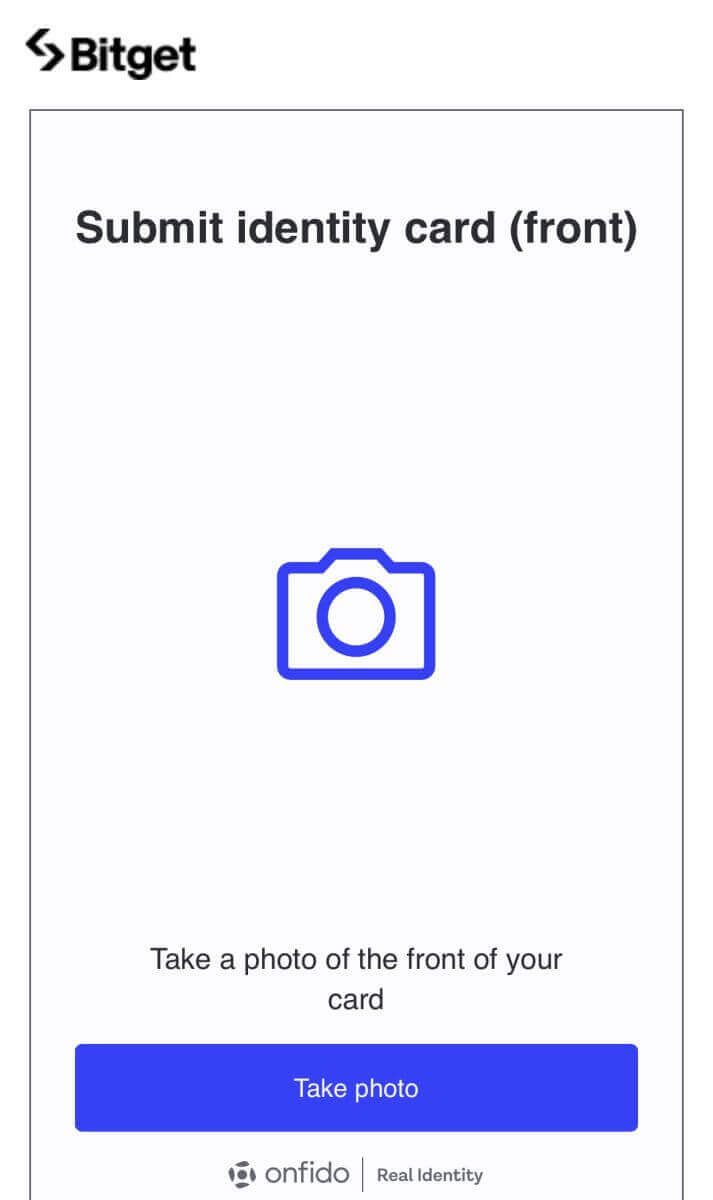
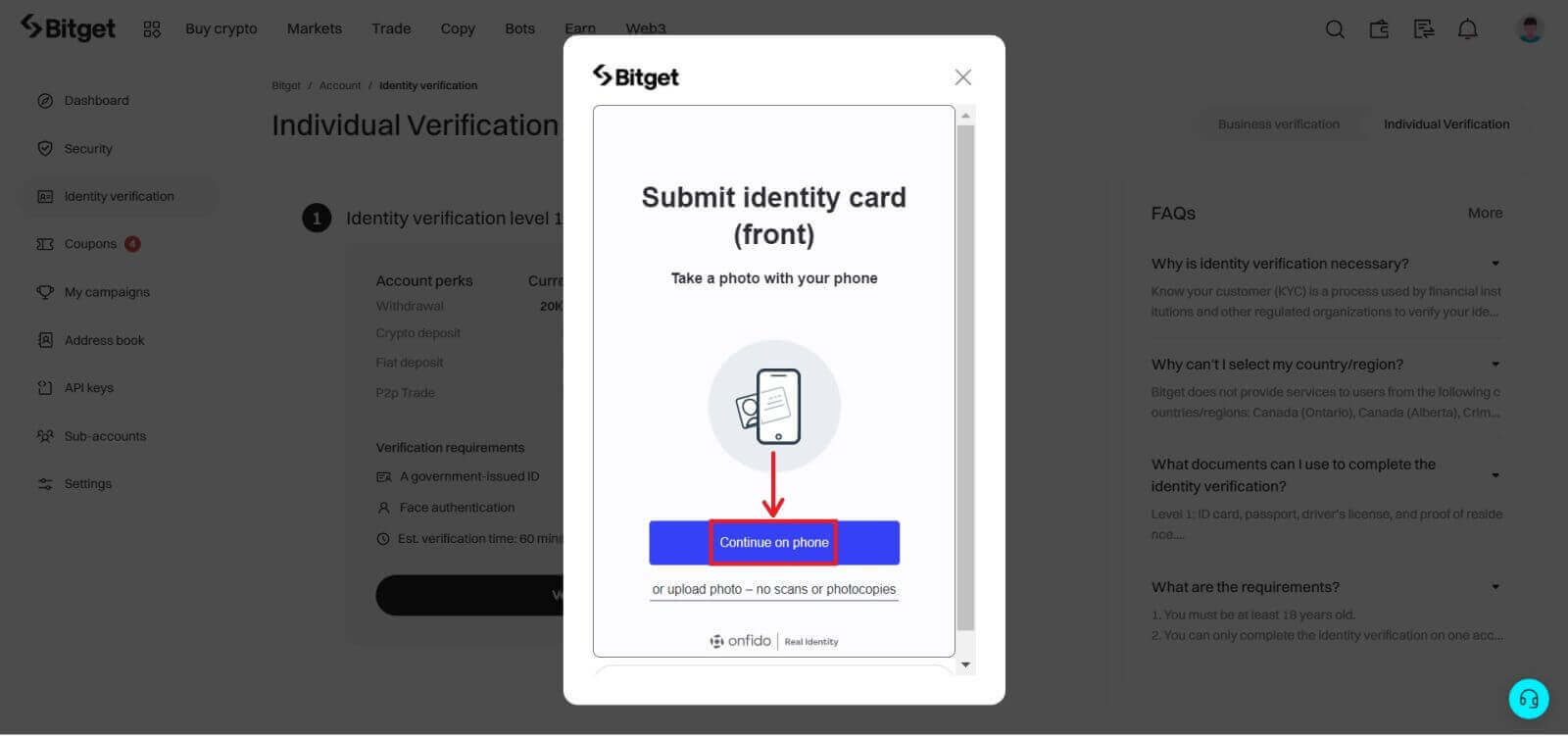
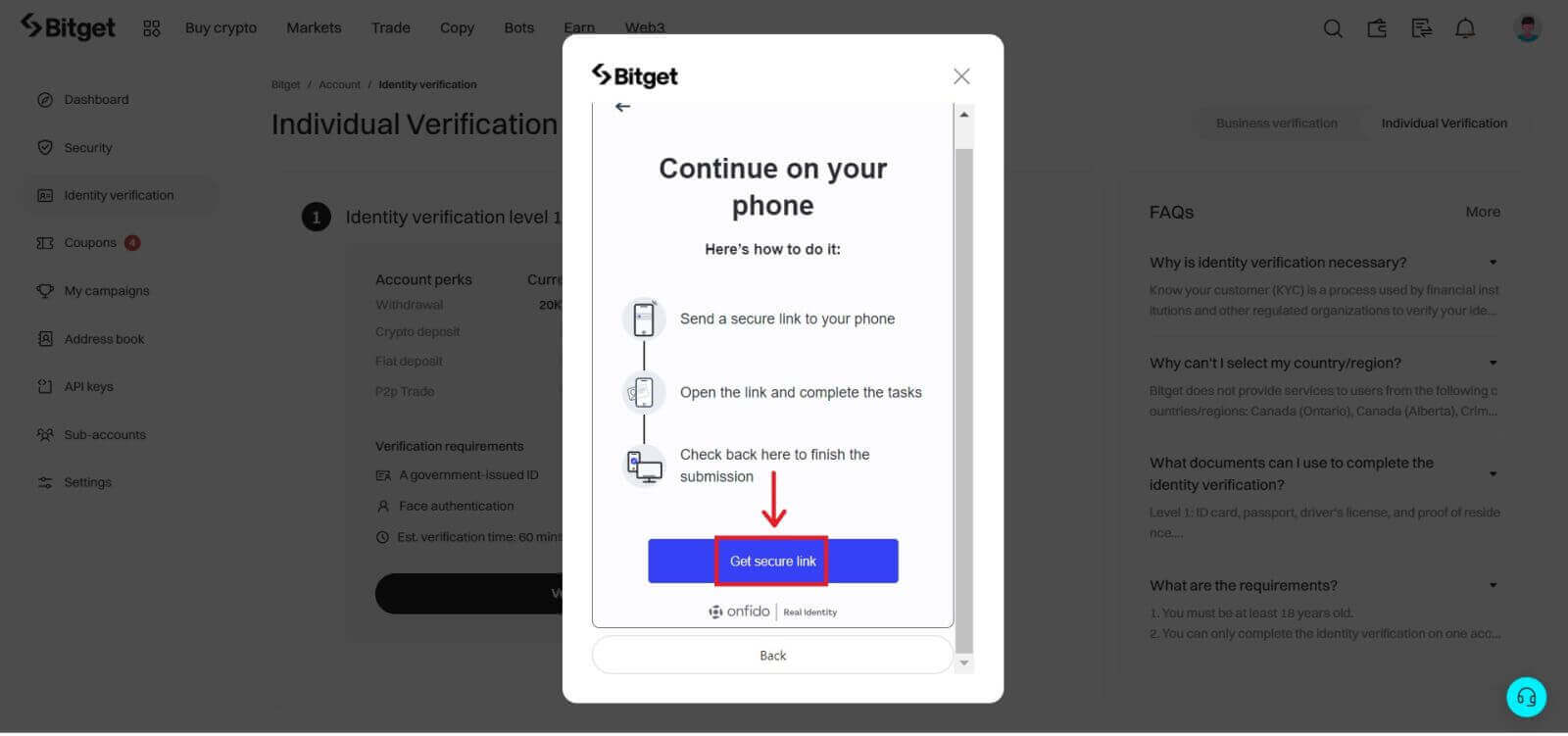
ຫມາຍເຫດ:
- ໃຫ້ແນ່ໃຈວ່າຮູບພາບເອກະສານສະແດງຊື່ເຕັມຂອງຜູ້ໃຊ້ແລະວັນເດືອນປີເກີດຢ່າງຊັດເຈນ.
- ເອກະສານຈະຕ້ອງບໍ່ຖືກແກ້ໄຂໃນທາງໃດກໍ່ຕາມ.
7. ສໍາເລັດການຮັບຮູ້ໃບຫນ້າ.
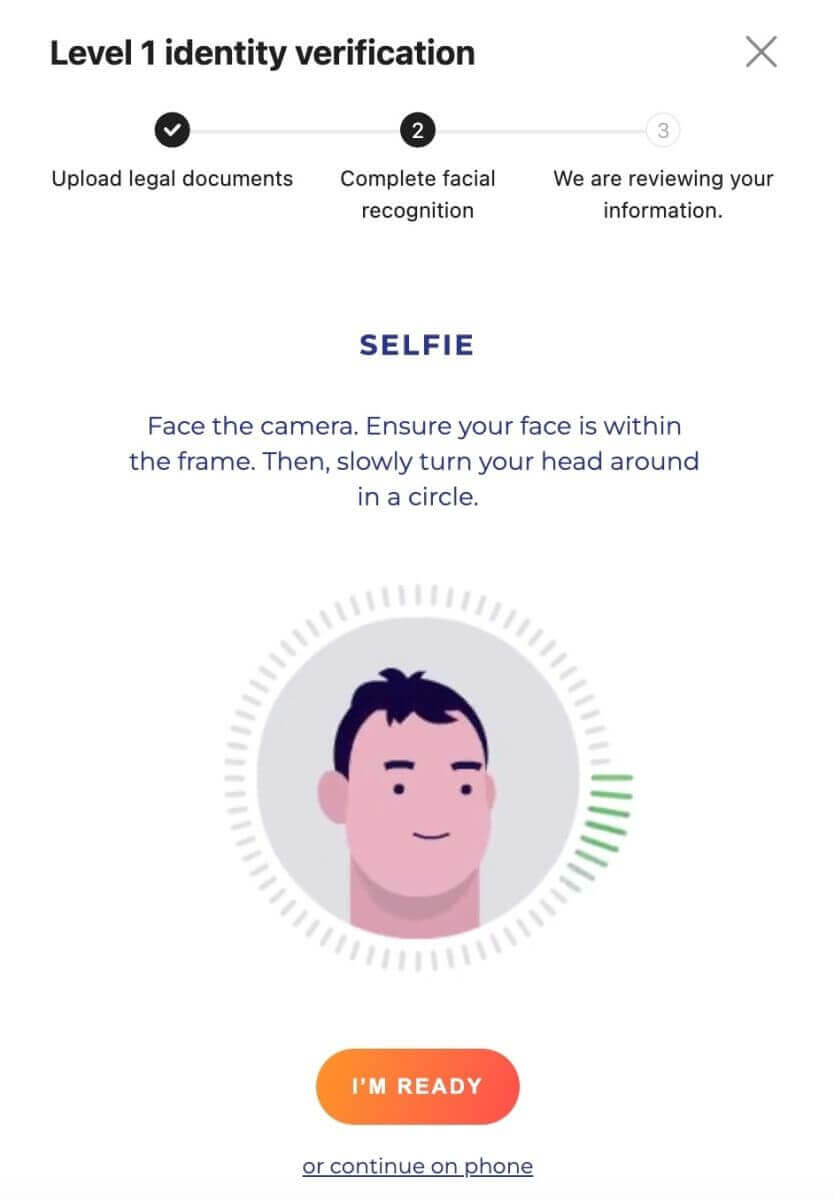
8. ຫຼັງຈາກສໍາເລັດການຢັ້ງຢືນການຮັບຮູ້ໃບຫນ້າ, ກະລຸນາລໍຖ້າຜົນໄດ້ຮັບດ້ວຍຄວາມອົດທົນ. ທ່ານຈະໄດ້ຮັບການແຈ້ງເຕືອນກ່ຽວກັບຜົນໄດ້ຮັບທາງອີເມລ໌ແລະຫຼືຜ່ານ inbox ເວັບໄຊທ໌ຂອງທ່ານ.
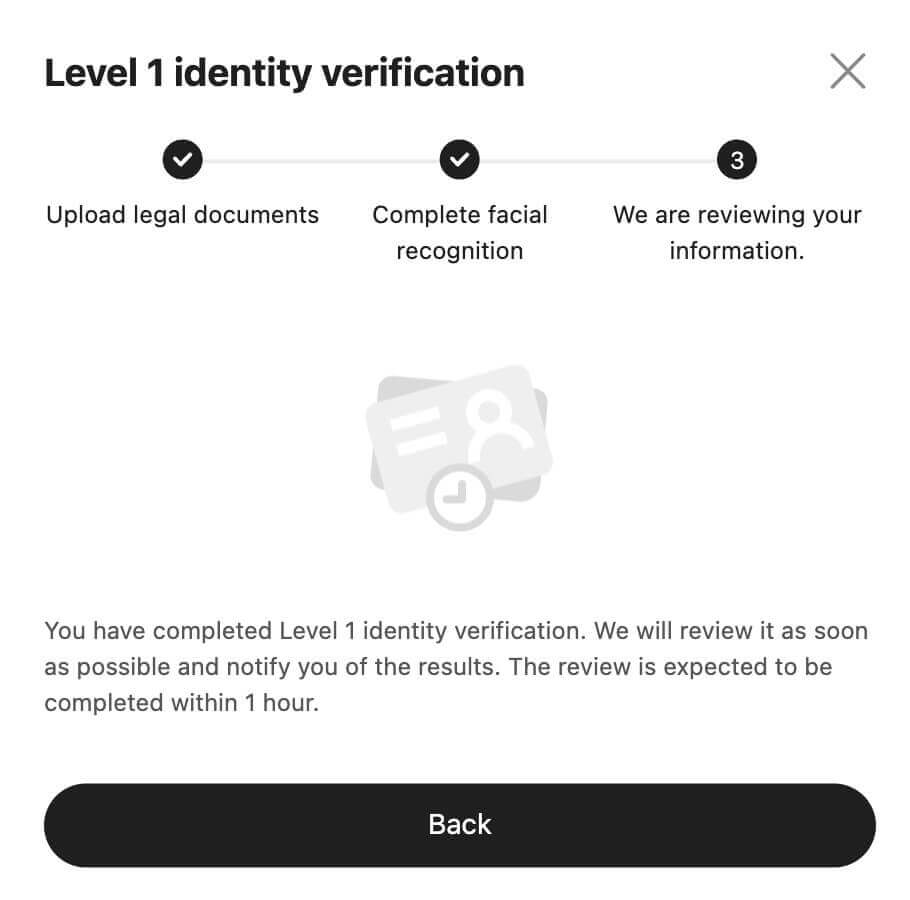
ຄຳຖາມທີ່ຖາມເລື້ອຍໆ (FAQ)
ເປັນຫຍັງການຢັ້ງຢືນຕົວຕົນຈຶ່ງຈໍາເປັນ
ການຢັ້ງຢືນຕົວຕົນແມ່ນຂະບວນການທີ່ໃຊ້ໂດຍສະຖາບັນການເງິນ ແລະອົງການຈັດຕັ້ງທີ່ມີການຄວບຄຸມອື່ນໆເພື່ອຢັ້ງຢືນຕົວຕົນຂອງທ່ານ. Bitget ຈະຢັ້ງຢືນຕົວຕົນຂອງທ່ານແລະດໍາເນີນການປະເມີນຄວາມສ່ຽງເພື່ອຫຼຸດຜ່ອນຄວາມສ່ຽງ.
ການຢັ້ງຢືນຕົວຕົນກ່ຽວຂ້ອງກັບການເຂົ້າເຖິງການບໍລິການ Bitget ຂອງຂ້ອຍແນວໃດ?
ມາຮອດວັນທີ 1 ກັນຍາ 2023, ຜູ້ໃຊ້ໃໝ່ທັງໝົດຈະຕ້ອງສຳເລັດການຢັ້ງຢືນຕົວຕົນລະດັບ 1 ເພື່ອເຂົ້າເຖິງບໍລິການ Bitget ຕ່າງໆ, ເຊິ່ງລວມມີ, ແຕ່ບໍ່ຈຳກັດ, ຝາກເງິນ ແລະ ການຊື້ຂາຍຊັບສິນດິຈິຕອນ.
ຕັ້ງແຕ່ວັນທີ 1 ຕຸລາ 2023, ຜູ້ໃຊ້ທີ່ມີຢູ່ກ່ອນແລ້ວທີ່ລົງທະບຽນກ່ອນວັນທີ 1 ກັນຍາ 2023, ຈະບໍ່ສາມາດຝາກເງິນໄດ້ຖ້າພວກເຂົາບໍ່ໄດ້ເຮັດການຢັ້ງຢືນຕົວຕົນລະດັບ 1. ຢ່າງໃດກໍ່ຕາມ, ຄວາມສາມາດໃນການຊື້ຂາຍແລະການຖອນເງິນຂອງພວກເຂົາຈະບໍ່ໄດ້ຮັບຜົນກະທົບ.
ຂ້ອຍສາມາດຖອນໄດ້ເທົ່າໃດຕໍ່ມື້ຫຼັງຈາກສໍາເລັດການຢັ້ງຢືນຕົວຕົນ?
ສໍາລັບຜູ້ໃຊ້ລະດັບ VIP ທີ່ແຕກຕ່າງກັນ, ມີຄວາມແຕກຕ່າງໃນຈໍານວນການຖອນເງິນຫຼັງຈາກສໍາເລັດການຢັ້ງຢືນຕົວຕົນ:
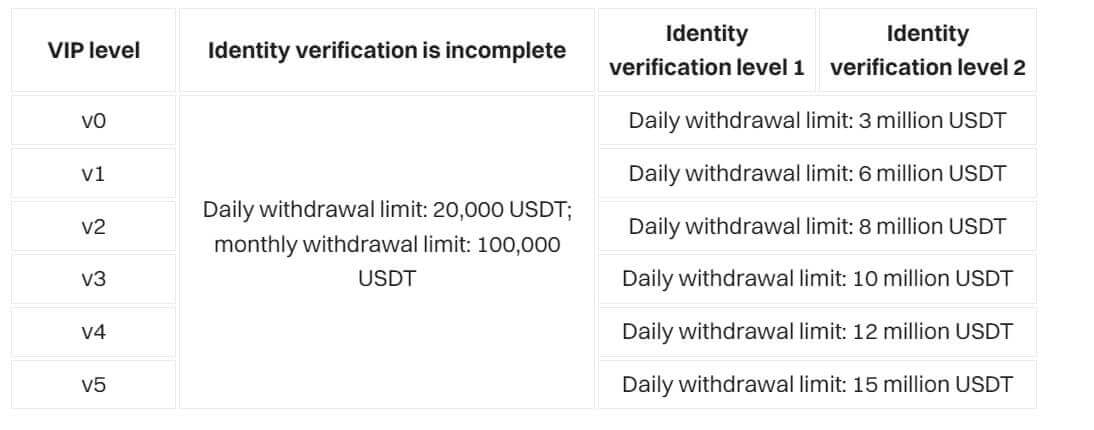
ຂ້ອຍບໍ່ສາມາດຊອກຫາສະຖານທີ່ຂອງຂ້ອຍຢູ່ໃນລາຍຊື່ປະເທດ. ເປັນຫຍັງ?
Bitget ບໍ່ໃຫ້ບໍລິການແກ່ຜູ້ໃຊ້ຈາກປະເທດ/ພາກພື້ນຕໍ່ໄປນີ້: ການາດາ (Ontario), Crimea, Cuba, Hong Kong, Iran, North Korea, Singapore, Sudan, Syria, and the United States.
ຂະບວນການຢັ້ງຢືນຕົວຕົນໃຊ້ເວລາດົນປານໃດ?
ຂະບວນການຢັ້ງຢືນຕົວຕົນປະກອບດ້ວຍສອງຂັ້ນຕອນ: ການສົ່ງຂໍ້ມູນແລະການທົບທວນ. ສໍາລັບການສົ່ງຂໍ້ມູນ, ທ່ານພຽງແຕ່ຕ້ອງໃຊ້ເວລາສອງສາມນາທີເພື່ອອັບໂຫລດບັດປະຈໍາຕົວຂອງທ່ານແລະຜ່ານການກວດສອບໃບຫນ້າ. Bitget ຈະກວດສອບຂໍ້ມູນຂອງທ່ານເມື່ອໄດ້ຮັບ. ການກວດສອບອາດໃຊ້ເວລາສັ້ນຫຼາຍນາທີ ຫຼືດົນເຖິງໜຶ່ງຊົ່ວໂມງ, ຂຶ້ນກັບປະເທດ ແລະປະເພດຂອງເອກະສານປະຈໍາຕົວທີ່ທ່ານເລືອກ. ຖ້າມັນໃຊ້ເວລາດົນກວ່າໜຶ່ງຊົ່ວໂມງ, ໃຫ້ຕິດຕໍ່ຝ່າຍບໍລິການລູກຄ້າເພື່ອກວດສອບຄວາມຄືບໜ້າ.
ເປັນຫຍັງຂ້ອຍຈຶ່ງບໍ່ສາມາດຝາກເງິນຜ່ານທະນາຄານຂອງຂ້ອຍໄດ້ຫຼັງຈາກສໍາເລັດການຢັ້ງຢືນຕົວຕົນ?
ຖ້າທ່ານໄດ້ສໍາເລັດການຢັ້ງຢືນຕົວຕົນໂດຍຜ່ານຂະບວນການກວດສອບຄູ່ມື, ທ່ານຈະບໍ່ສາມາດຝາກເງິນຜ່ານທະນາຄານໄດ້.
ເອກະສານໃດທີ່ຂ້ອຍສາມາດໃຊ້ເພື່ອເຮັດສໍາເລັດການຢັ້ງຢືນຕົວຕົນ?
ສໍາລັບການຢັ້ງຢືນຕົວຕົນລະດັບ 1, ທ່ານສາມາດນໍາໃຊ້ເອກະສານເຊັ່ນ: ບັດປະຈໍາຕົວ, ຫນັງສືຜ່ານແດນ, ໃບຂັບຂີ່, ຫຼືໃບອະນຸຍາດທີ່ຢູ່ອາໄສ. ທ່ານສາມາດເບິ່ງປະເພດສະເພາະຂອງເອກະສານສະຫນັບສະຫນູນຫຼັງຈາກການເລືອກປະເທດທີ່ອອກຂອງທ່ານ.